Einlegen von Papier in das hintere Fach
Sie können Normalpapier oder Fotopapier einlegen.
Sie können auch Umschläge in das hintere Fach einlegen.
 Wichtig
Wichtig
- Wenn Sie Normalpapier für Testausdrucke auf kleine Formate z. B. 10 x 15 cm (4 x 6 Zoll) oder 13 x 18 cm (5 x 7 Zoll) zurechtschneiden, kann dieses Papier einen Papierstau verursachen.
 Hinweis
Hinweis
-
Wir empfehlen für das Drucken von Fotos die Verwendung von Original-Fotopapier von Canon.
Ausführliche Informationen zu Originalpapier von Canon finden Sie unter Unterstützte Medientypen.
-
Das Gerät ist für das Bedrucken von handelsüblichem Kopierpapier oder Canon Red Label Superior WOP111/Canon Océ Office Colour Paper SAT213 geeignet.
Informationen zu den in diesem Drucker verwendbaren Seitenformaten und Papiergewichten finden Sie unter Unterstützte Medientypen.
-
Bereiten Sie das Papier vor.
Richten Sie die Kanten des Papiers bündig aus. Glätten Sie gegebenenfalls gewelltes Papier.

 Hinweis
Hinweis- Richten Sie die Kanten des Papiers vor dem Einlegen bündig aus. Wenn die Kanten beim Einlegen des Papiers nicht bündig ausgerichtet sind, kann es zu einem Papierstau kommen.
-
Wenn das Papier gewellt ist, halten Sie es an den gewellten Ecken fest, und biegen Sie es vorsichtig in Gegenrichtung, bis es vollständig eben liegt.
Informationen zum Glätten von gewelltem Papier finden Sie unter Ist das Papier gewellt?.
-
Legen Sie das zu bedruckende Papier ein.
-
Öffnen Sie die Abdeckung des hinteren Fachs (A) und ziehen Sie dann die Papierstütze (B) heraus.

-
Öffnen Sie die Abdeckung für den Einzugsschacht (C).
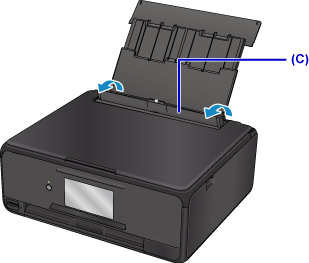
-
Schieben Sie die Papierführungen ganz nach außen. Legen Sie dann das Papier so in die Mitte des hinteren Fachs, dass die ZU BEDRUCKENDE SEITE NACH OBEN ZEIGT.
-
Schieben Sie die Papierführungen (D) so weit nach innen, dass sie auf beiden Seiten eng am Papierstapel anliegen.
Achten Sie darauf, dass die Papierführungen nicht zu eng am Papier anliegen. Andernfalls kommt es möglicherweise zu Fehleinzügen.
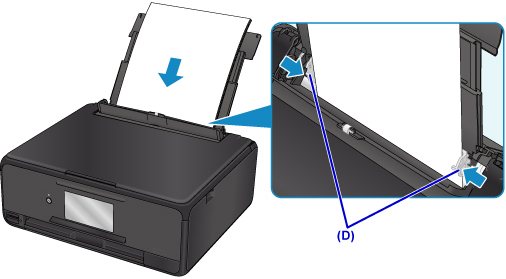
 Wichtig
Wichtig-
Legen Sie Papier immer mit der Schmalseite (E) nach unten ein. Wird das Papier mit der Längsseite (F) nach unten eingelegt, besteht die Gefahr eines Papierstaus.

 Hinweis
Hinweis-
Der Papierstapel darf die Markierung für die Auffüllgrenze (G) nicht überschreiten.

-
-
Schließen Sie die Abdeckung für den Einzugsschacht (H) vorsichtig.
 Wichtig
Wichtig- Wenn die Abdeckung des Einzugsschachts geöffnet ist, kann kein Papier zugeführt werden. Schließen Sie Abdeckung des Einzugsschachts.
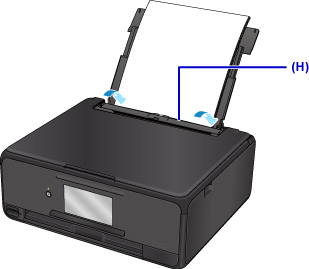
Nachdem Sie die Abdeckung für Einzugsschacht geschlossen haben, wird der Bildschirm zur Angabe der Papierinformationen für das hintere Fach auf dem Touchscreen angezeigt.
-
Wählen Sie das Format und den Typ des in das hintere Fach eingelegten Papiers unter Format (Page size) und Med.typ (Type), und wählen Sie dann Registrieren (Register) aus.
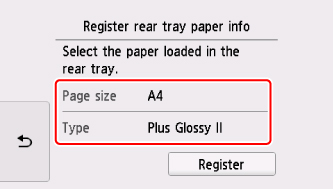
-
Wenn der Druckvorgang beginnt, ist das Bedienfeld geöffnet und das Papierausgabefach wird automatisch herausgezogen.
 Hinweis
Hinweis
- Wählen Sie beim Drucken das Format und den Typ des eingelegten Papiers im Druckeinstellungsbildschirm auf dem Bedienfeld oder im Druckertreiber aus.

